HitPaw Toolkit将视频转为GIF的方法
2021-01-14 10:04作者:下载吧
HitPaw Toolkit是一款专业优秀的视频编辑处理软件,该软件界面美观时尚,给用户提供了多种视频编辑处理功能,用户使用这款软件,可以对视频进行剪切、旋转、裁剪等处理。我们在网络上经常会看到一些生动有趣的GIF图片,很多这样的图片都是由视频转换得来的,因此我们也可以将有趣的视频片段转换为GIF动图,而使用这款软件就可以实现这个目的。那么接下来小编就给大家详细介绍一下HitPaw Toolkit将视频转为GIF的具体操作方法,有需要的朋友可以看一看并收藏起来。
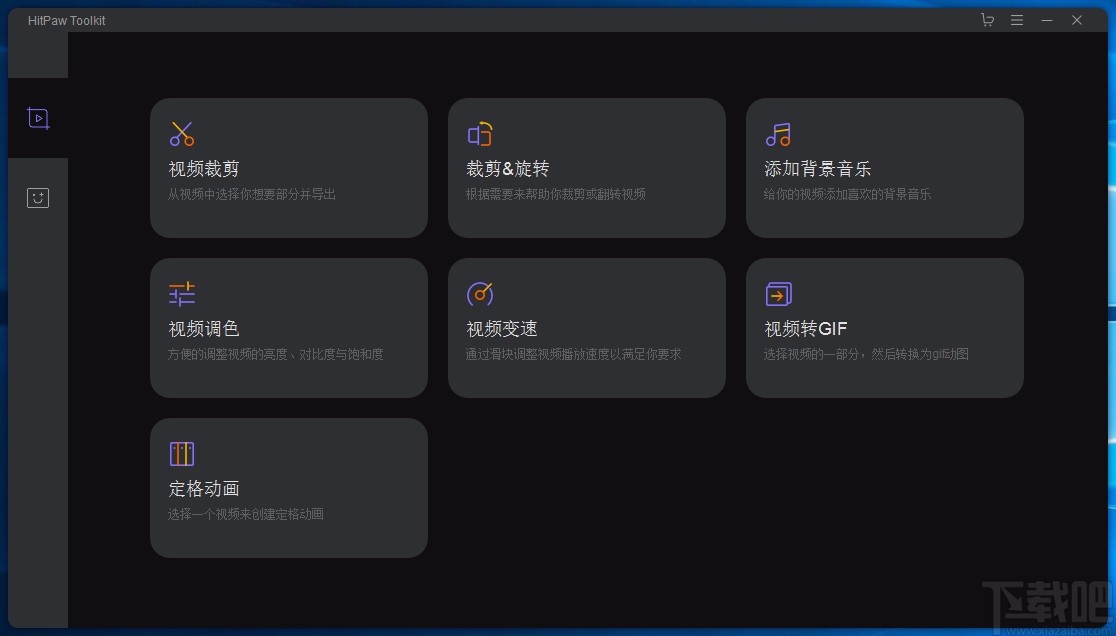
方法步骤
1.首先打开软件,我们在界面上找到“视频转GIF”选项,点击该选项就能进入到视频转GIF页面。
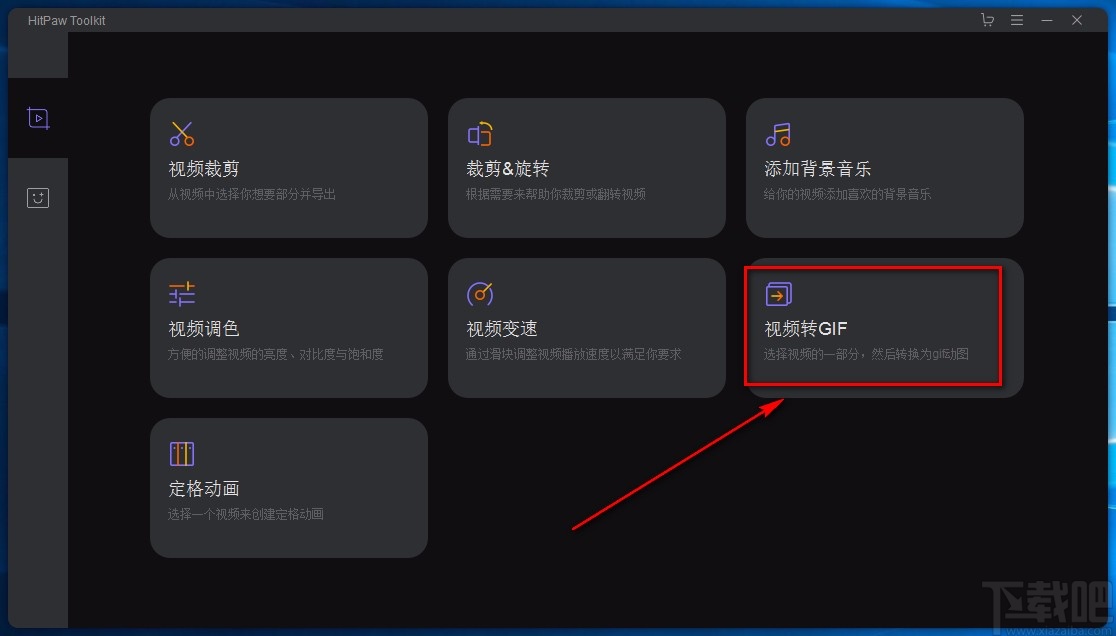
2.进入到视频转GIF页面后,我们在页面上找到“选择文件”按钮,点击该按钮就可以进入到文件添加页面。
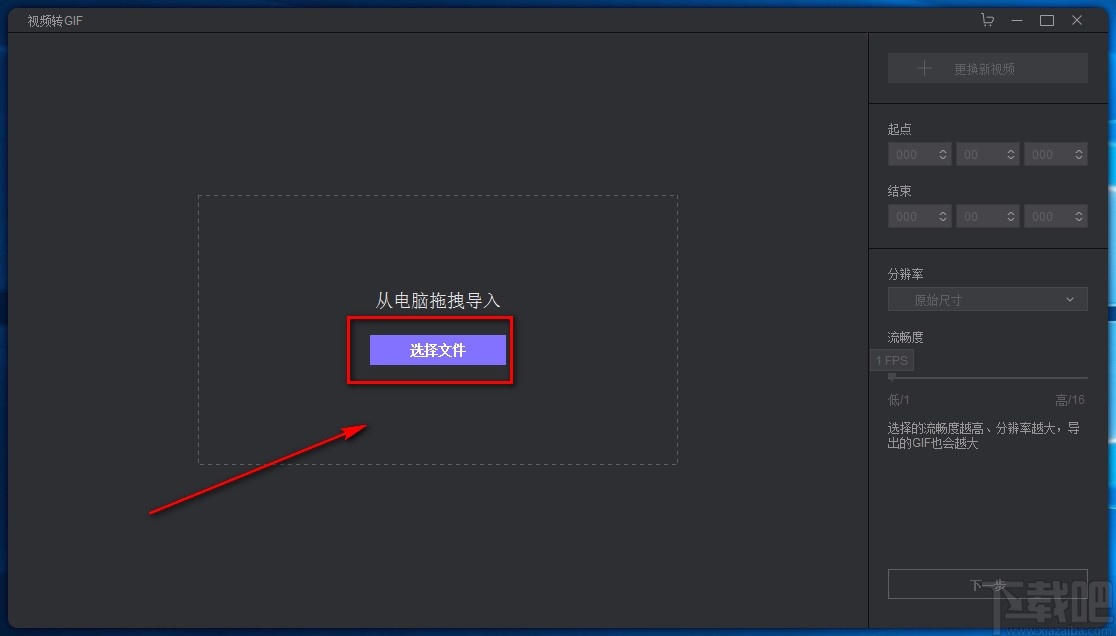
3.接着在页面上选中需要转为GIF的视频,我们再点击页面右下角的“打开”按钮就可以了。
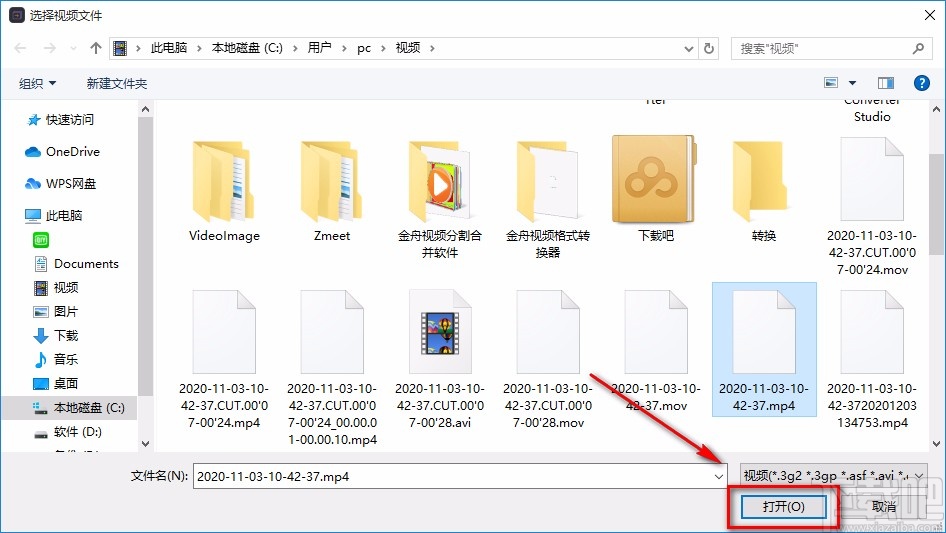
4.然后就会看到下图所示的界面,我们在界面下方找到黄色的光标,将左边的光标向右移动到视频中需要转为GIF的起始位置,再将右边的光标向左移动到视频中需要转为GIF的终点位置。

5.随后在页面右侧找到“分辨率”选项,我们点击该选项下方的下拉按钮,在下拉框中设置分辨率。
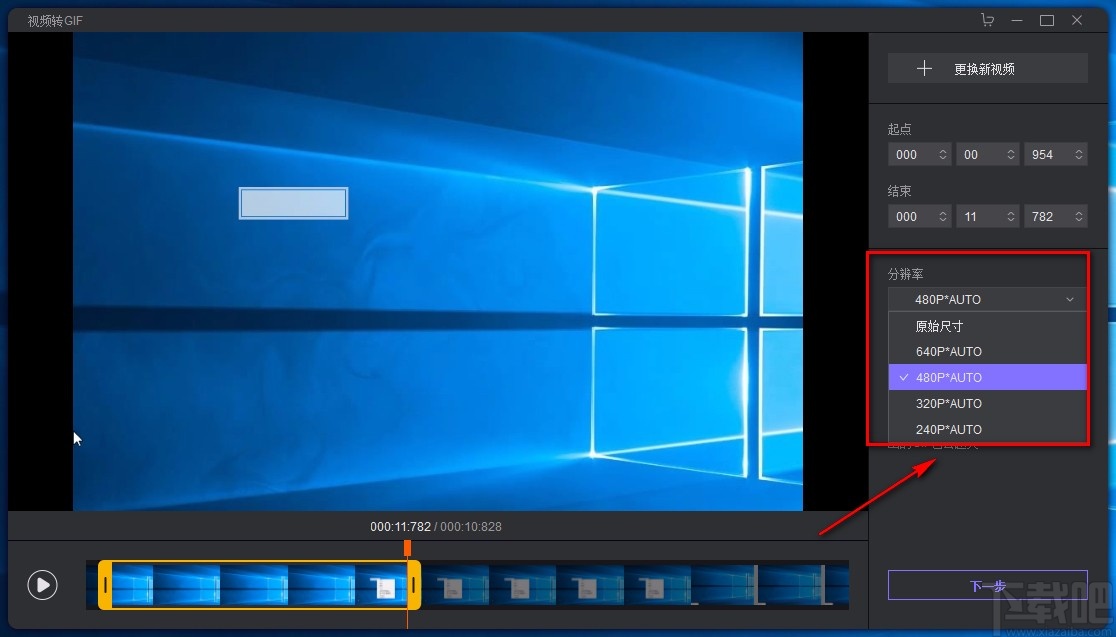
6.紧接着在页面右侧找到“流畅度”选项,我们拖动该选项下方的小光标,就可以调整GIF的流畅度。
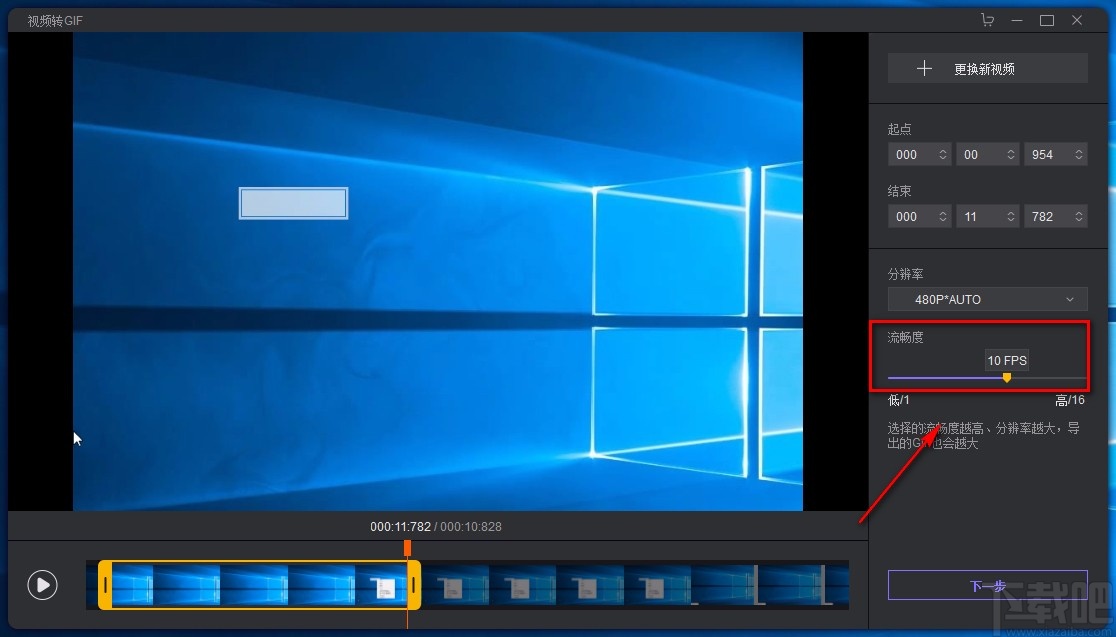
7.以上参数设置完毕后,我们在页面右下角找到“下一步”按钮,点击该按钮就可以进入到导出页面。
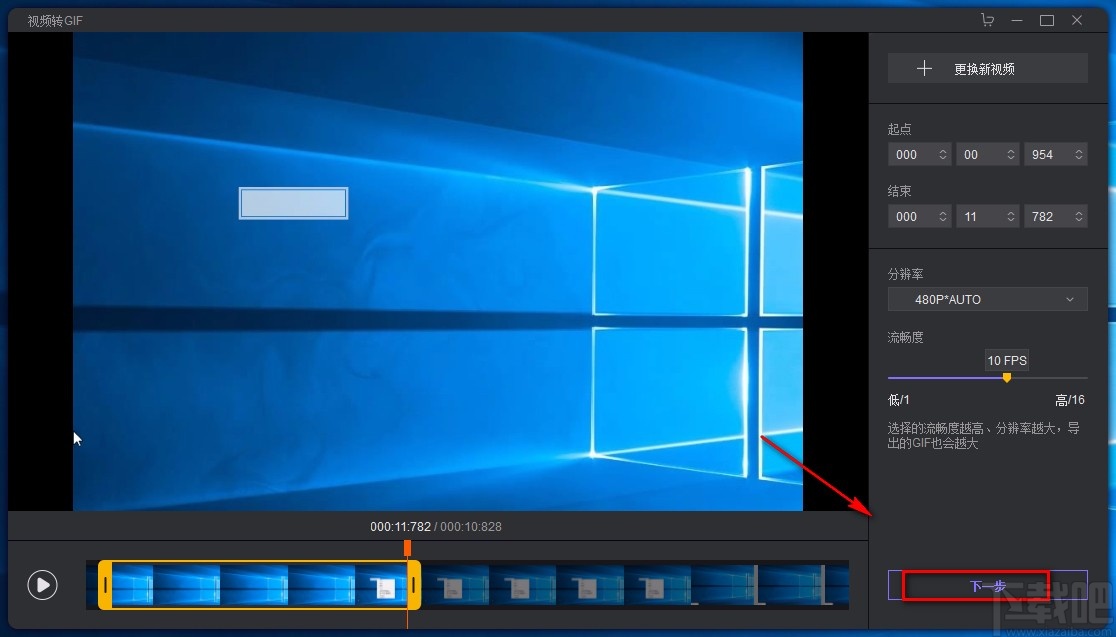
8.接下来在页面上可以看到三种GIF图片选项,我们根据自己的需要进行选择即可;选择完毕后,再点击页面右下角的“确定”按钮就可以了。

9.之后会进入到文件保存路径选择页面,我们在页面中选择好文件的保存位置后,再点击页面右下角的“保存”按钮,就可以开始将视频转为GIF了。
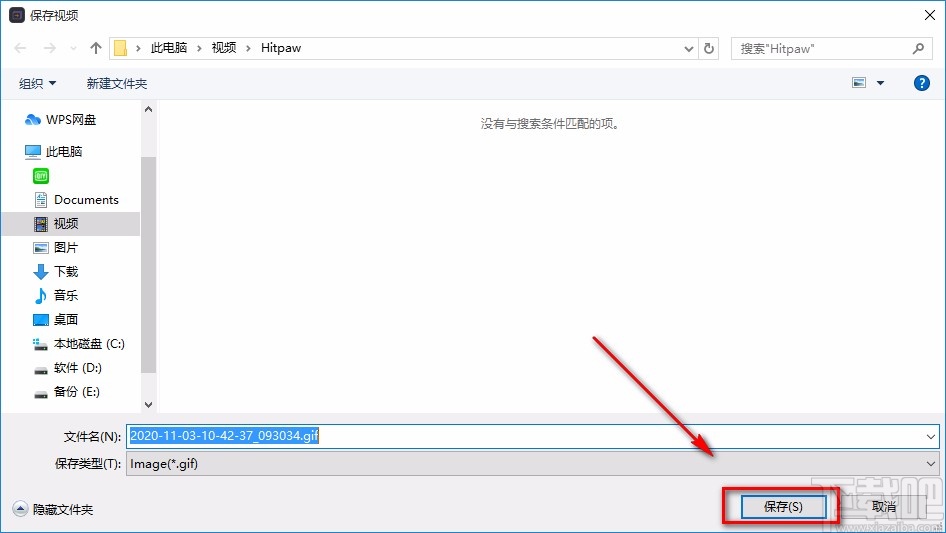
10.完成以上所有步骤后,我们就成功将视频转为GIF了,这时候界面上会出现一个导出完成窗口,点击窗口中的“查看”按钮,就可以查看转换后的GIF图片了。
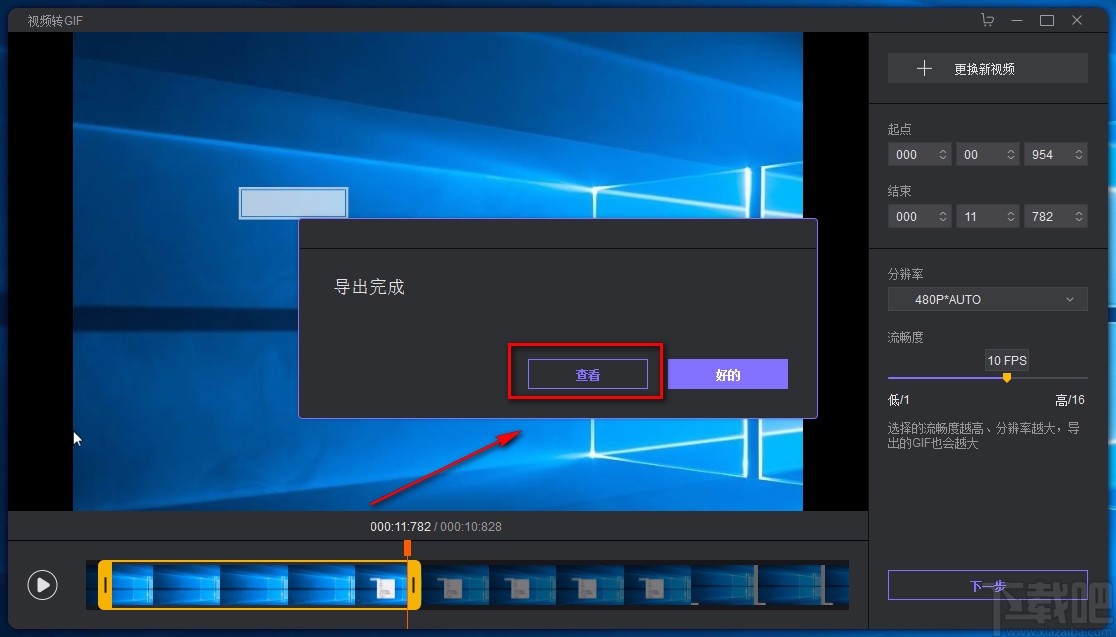
以上就是小编给大家整理的HitPaw Toolkit将视频转为GIF的具体操作方法,方法简单易懂,有需要的朋友可以看一看,希望这篇教程对大家有所帮助。